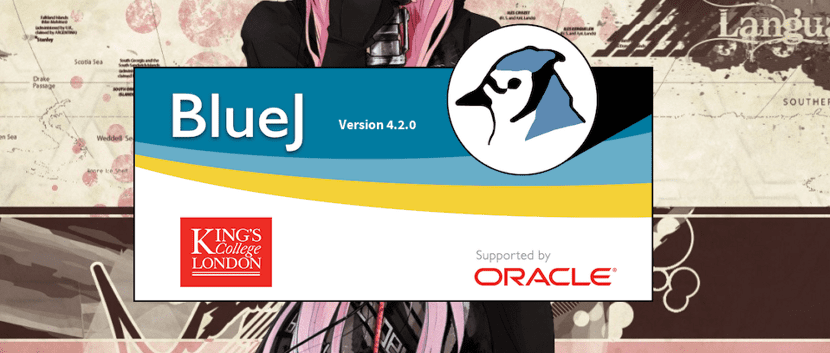
BlueJ är en integrerad utvecklingsmiljö (SDI) utformad för Java-programmeringsspråket, huvudsakligen för utbildningsändamål, men det är också lämpligt för småskalig mjukvaruutveckling.
BlueJ utvecklades för att stödja undervisningen och lärande objektorienterad programmering och som ett resultat skiljer sig designen från andra utvecklingsmiljöer. Huvudskärmen visar grafiskt klassstrukturen för en applikation under utveckling (i ett mycket UML-liknande diagram) och objekt kan skapas och testas interaktivt.
Kombinerat med ett enkelt användargränssnitt, Denna enkla interaktion möjliggör enkel experiment med objekt under utveckling. Begreppen objektorientering (klasser, objekt, kommunikation genom metodanrop) representeras visuellt i interaktionsdesignen i gränssnittet.
På BlueJ
BlueJ har en redaktör som liknar vad som kan vara anteckningsblocket eller andra redaktörer som Anteckningar.
Bland dess huvudsakliga egenskaper kan vi hitta följande:
- Objektorienterad representation: begreppen klasser och objekt presenteras visuellt.
- Gränssnittets enkelhet: Det grafiska användargränssnittet är enklare än i professionella miljöer i hög skala och därför lättare att lära sig.
- Interaktion med objekt: Programmerare kan experimentera med objekt genom att skapa dem i Objektbänken och använda enskilda metoder interaktivt (inklusive parameteröverföring och inspektion av resultat).
- «Kodplattan»: Kodplattan är ett verktyg som omedelbart utvärderar godtyckliga uttryck och fraser skrivna i Java.
- Regressionstestning: BlueJ stöder regressionstest tack vare integrationen med JUnit. Förutom JUnit-klasser med handskrift kan interaktiva tester spelas in och JUnit-testfall kan skapas från dem.
- Stöd för grupparbete: BlueJ ger enkelt stöd för grupparbete via en delmängd av CVS och Subversion-funktionalitet.
- Java ME-stöd: Java ME (Micro Edition) -projekt kan utvecklas och implementeras från BlueJ.
- Flexibelt förlängningssystem: Extensions (aka Plug-Ins) kan utvecklas med hjälp av ett Public Extensions API för att utöka funktionaliteten i programmets grundmiljö.
- Skapa jar-filer och applets
Innan du går till installationsprocessen för denna IDE är det viktigt att komma ihåg att eftersom BlueJ arbetar med Java måste vi ha JDK installerat på vårt system.
Hur installerar jag BlueJ IDE på Linux?
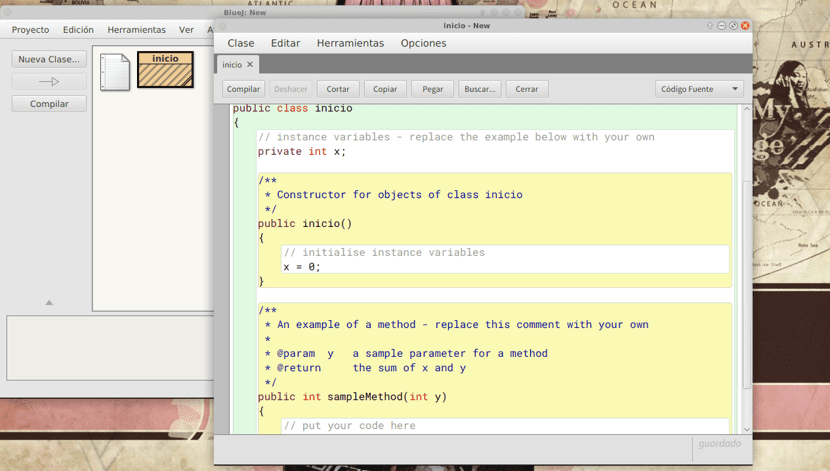
För de som är intresserade av att kunna installera denna IDE på sina system sDu kan göra det genom att följa instruktionerna som vi delar nedan.
LBlueJ-utvecklare ger oss officiellt ett deb-paket. Så om du är en användare av en distribution baserad på Debian 9 eller Ubuntu 18.10 måste du ladda ner detta paket från den officiella webbplatsen för projektet.
Vi kan försörja oss själva med hjälp av wget-kommandot, för detta ska vi öppna en terminal och i den skriver vi följande:
wget https://www.bluej.org/download/files/BlueJ-linux-420.deb
Gjort paketnedladdningen vi kan installera det med vår favoritpakethanterare eller från själva terminalen med följande kommando:
sudo dpkg -i BlueJ-linux-420.deb
Slutligen, om vi har problem med applikationens beroenden, kan vi lösa dem genom att utföra följande kommando i terminalen:
sudo apt -f install
Installation från Flatpak
Nu är en annan metod med vilken du kan installera denna IDE i din Linux-distribution om du inte är en användare av något derivat av Debian eller Ubuntu, genom att använda Flatpak-paket.
För att utföra installationen på detta sätt är det därför nödvändigt att du får supporten till din distribution.
I en terminal ska vi skriva följande kommando för att installera IDE:
flatpak install --user https://flathub.org/repo/appstream/org.bluej.BlueJ.flatpakref
Installation från JAR
Slutligen ytterligare en halv sidFör att kunna använda BlueJ är det genom att ladda ner JAR-paketet som det är möjligt att använda. Det enda kravet är att ditt system stöder JAVA.
Vi laddar ner detta från terminalen med:
wget https://www.bluej.org/download/files/BlueJ-generic-420.jar
Dubbelklicka bara på filen för att köra den.